Tallenna ja kopioi DVD-video tietokoneellesi helppoa toistoa varten
DVD:n tallentaminen tietokoneellesi on yksi parhaista tavoista katsella kopiosuojattua DVD-levyä Windowsissa/Macissa. Et tarvitse DVD-soitinta, voit nauttia korkealaatuisista DVD-elokuvista milloin tahansa. Lisäksi voit helposti säästää tallennustilaa tai jakaa DVD-levyjä muiden kanssa verkossa! Mikä työkalu on siis paras DVD-levyn tallentamiseen tietokoneeseen laadukkaasti? Jatka lukemista oppiaksesi viisi tehokasta ohjelmaa, joissa on hyviä ja huonoja puolia. Sellaisenaan tämä artikkeli on pakollista luettavaa tiedonhaltijoille ja DVD-levyjen kerääjille.
Opasluettelo
Toimittajan valinta: Paras tapa tallentaa DVD-levy tietokoneelle laadukkaasti 4 muuta kunniallista valintaa DVD-levyn tallentamiseen tietokoneellesi Usein kysytyt kysymykset DVD:n tallentamisesta tietokoneelleToimittajan valinta: Paras tapa tallentaa DVD-levy tietokoneelle laadukkaasti
AnyRec Screen Recorder on paras tapa tallentaa ja kopioida DVD-levyjä tietokoneellesi joustavilla tallennusasetuksilla. Voit säätää videon laatua, resoluutiota ja kuvanopeutta säilyttääksesi DVD-elokuvien alkuperäisen korkean laadun. Lisäksi se tukee monia digitaalisia formaatteja DVD-levyjen tallentamiseen, mukaan lukien MP4, AVI, MKV jne. Lisätoiminnot ovat myös käytettävissä, kuten ylimääräisten osien leikkaaminen, kuvakaappauksen rajaaminen, ajoitettujen tehtävien asettaminen ja paljon muuta.

Valitse kiinteä ikkuna tallentaaksesi DVD-levyn Windows-/Mac-tietokoneeseen.
Pystyy asettamaan tehtäväaikataulun DVD-levyn tallentamiseen odottamatta liian kauan.
Muokkaa laatua, muotoa ja kuvataajuutta viedäksesi korkealaatuisia DVD-levyjä.
Lisätyökaluja tallenteiden leikkaamiseen, kuvakaappausten ottamiseksi ja huomautusten lisäämiseksi.
Suojattu lataus
Suojattu lataus
Kokonaisarviot: ★★★★★
Vaiheet DVD-levyn tallentamiseksi tietokoneeseen parhaalla DVD-tallenninohjelmistolla
Vaihe 1.Käynnistä AnyRec Screen Recorder ja napsauta "Video Recorder" -painiketta näytön vasemmassa reunassa. Tämän jälkeen voit toistaa DVD-levyn, jonka haluat tallentaa Windows/Macissa.

Vaihe 2.Napsauta "Mukautettu" ja sitten "Valitse alue/ikkuna" -painiketta ja valitse DVD-soittimen ikkuna. Älä unohda ottaa "Järjestelmän ääni" -vaihtoehtoa käyttöön myös DVD-ääniraitojen tallentamiseksi. Lisäksi voit käyttää mikrofonia ja web-kameraa tee reaktiovideo. Napsauta sitten "REC"-painiketta aloittaaksesi DVD-elokuvien tallentamisen tietokoneellesi.

Vaihe 3.Siirry "Preferences"-asetuksiin ja napsauta "Output"-välilehteä. Täällä voit muuttaa DVD-levyn tietokoneelle tallentamisen muotoon MP4, MOV, AVI, WMV, MKV ja paljon muuta. Lisäksi voit asettaa laadun ja kuvanopeuden haluamallasi tavalla.

Vaihe 4.Napsauta "Stop"-painiketta, kun tallennus on valmis. Tallennushistoria-välilehdellä voit napsauttaa videota esikatsellaksesi lopullista tulosta ja valita sitten "Tallenna" tai suoraan "Jaa" tallennettu DVD-video.

4 muuta kunniallista valintaa DVD-levyn tallentamiseen tietokoneellesi
1. Käsijarru - Tallenna nopeasti DVD-erä tietokoneeseen
HandBrake on avoimen lähdekoodin DVD-tallennin ja ripperi Windows-/Mac-käyttöjärjestelmille. Ilmaisena ohjelmana se voi tallentaa DVD-erän tietokoneellesi MP4- ja MKV-muodossa. Voit määrittää videon, äänen, tekstityksen ja jopa luvun asetukset haluamallasi tavalla. Tulosteen laatu ei kuitenkaan ole kovin korkea.
Hinta: Vapaa
Kokonaisarviot: ★★★★☆
- Plussat
- Muokkaa jokaista DVD:n lukua erikseen.
- Tukee jaksotallennusta ja DVD-levyjen kopioimista.
- Haittoja
- Tukee vain MP4- ja MKV-muotoja.
- Ei kovin korkea laatu maksiminopeudella 30 fps.
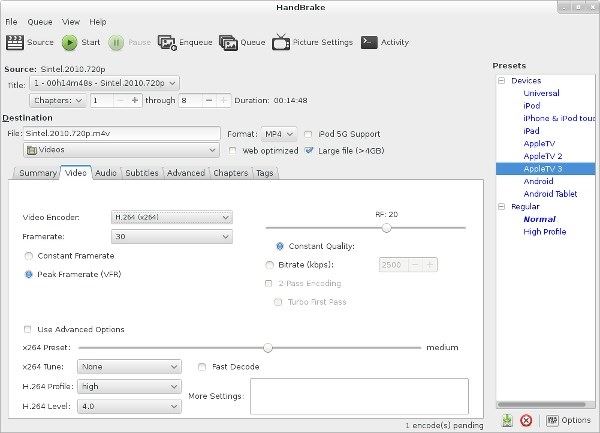
2. VLC Media Player – Tallenna tai kopioi DVD tietokoneeseen
VLC on sellainen mediakoodaus Sveitsin veitsityökalusarja, joka pystyy toistamaan, kopioimaan ja tallentamaan DVD-levyjä. Vaikka sen ääni on tehokas käsittelemään kaikkia DVD-, Blu-ray- ja jopa ääni-CD-levyjä, se vahingoittaa DVD-laatua ilman parametriasetuksia.
Hinta: Vapaa
Kokonaisarviot: ★★★☆☆
- Plussat
- Tukee kaikkia alustoja - Windows, Mac, Linux, Android ja iPhone.
- Tarjoa muokkaustyökaluja, kuten leikkaus, rajaus, pyöritys ja paljon muuta.
- Vie DVD MP4-, AVI-, WMV- ja moniin muihin muotoihin.
- Haittoja
- Ei sujuvaa vain 20 fps:n kuvanopeudella.
- Vaikea käyttää, jopa ilman tallennuspainiketta.
- Älä tue hakemiston toistoa ennen tallennusta.
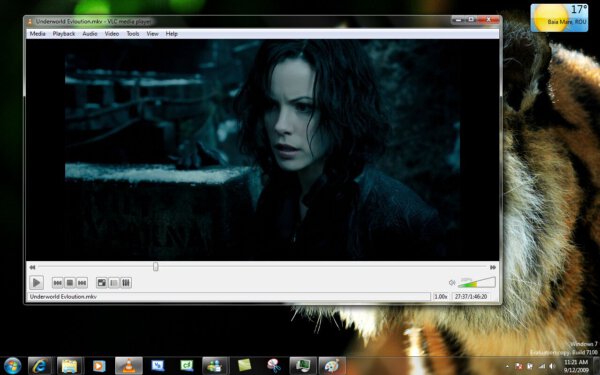
3. MakeMKV - Kopioi ja kopioi salattu DVD-levy
Toinen työkalu DVD-levyn tallentamiseen tietokoneeseen on MakeMKV, joka toimii sekä Windowsissa että Macissa. MakeMKV:n käyttö videoiden käsittelyyn on osoittautunut hyvin yksinkertaistetuksi prosessiksi. Aseta vain DVD, skannaa levy, valitse tulostuskansio, vahvista ja olet valmis aloittamaan. Kuitenkin, aivan kuten sen nimi, se tukee vain MKV-muodon vientiä. Eikä sinulle ole muita muokkaustyökaluja.
Hinta: Freemium, $66 yhdelle rekisteröintiavaimelle.
Kokonaisarviot: ★★★☆☆
- Plussat
- Pystyy myös tallentamaan DVD- ja Blu-ray-levyjä.
- Tukee aluelukitun sisällön kopioimista.
- Haittoja
- Laitteistokiihdytys puuttuu.
- Monet hyödylliset ominaisuudet ovat vielä beta-vaiheessa.
- Muunna DVD vain MKV-muotoon ISO-tiedostojen sijaan.
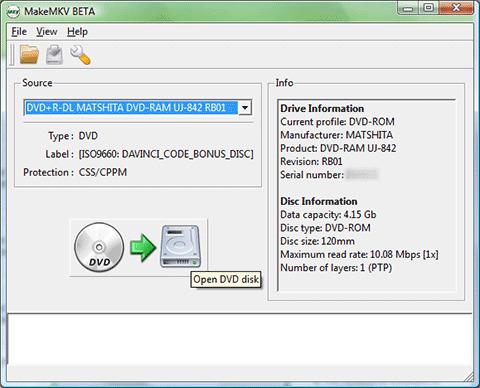
4. QuickTime Player – Sisäänrakennettu DVD-tallennin Macissa
Hinta: Vapaa
Kokonaisarviot: ★★☆☆☆
Tämä on oletustyökalu DVD-levyn toistamiseen ja tallentamiseen Mac-tietokoneellasi. Sen avulla voit myös lisätä tekstiä, käyttää zoomia ja paljon muuta. Mutta sinun tulee huomata, että tulostusmuoto on rajoitettu MP4- ja MOV-muotoihin, ja sinun on käytettävä Souldfloweria tallentaa sisäinen ääni Macissa.
- Plussat
- Ei enää asennusta Mac-käyttäjille.
- Säädä toisto- ja DVD-tallennusnopeutta.
- Haittoja
- Tallennusasetuksia ei voi muuttaa.
- Vie tallennettu DVD vain MP4/MOV-muodossa.
- Monimutkainen sisäisen äänen tallentamiseen.
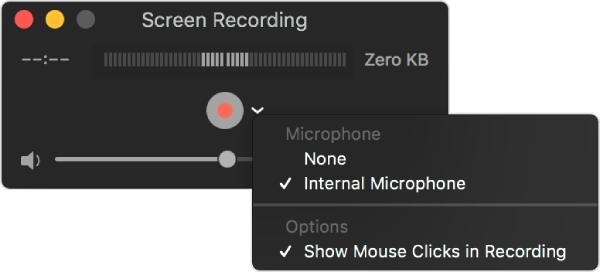
Usein kysytyt kysymykset DVD:n tallentamisesta tietokoneelle
-
1. Voiko DVD-ripper-ohjelmisto vahingoittaa fyysisiä DVD-levyjä?
Ei. DVD-rippaus tai DVD-tallennus kuvataan toiminnoksi, jossa kopioidaan tietoja DVD:ltä tietokoneelle. Alkuperäisiä DVD-levyjäsi ei kirjaimellisesti "ripattaisi".
-
2. Vähentääkö DVD-kopiointiohjelmisto videon laatua?
Teknisesti jokainen DVD-ripaus johtaisi laadun heikkenemiseen, koska useimmat DVD-rippaajat käyttävät videon pakkaustekniikkaa. Hyvä DVD-tallenninohjelmisto voi kuitenkin vähentää laadun heikkenemistä huomaamattomasti.
-
3. Onko DVD-levyjen kopioiminen laillista?
Kyllä, ja sen pitäisi olla. Tekijänoikeuslain 107 §:n mukaan satunnaisen käyttäjän kotitekoiset DVD-tallenteet kuuluvat Reilun käytön suojan luokkaan, joka on tarkoitettu esimerkiksi kritiikkiin, kommentointiin, uutisraportointiin, opetukseen, stipendiin tai tutkimukseen.
Johtopäätös
Ihmisille, jotka ovat etsineet olennaista työkalua tallentaa DVD-levyjä tietokoneelle, edellä lueteltuja ehdotuksia ei voi mitenkään kääntää pois. Kokeile jotakin vaihtoehdoista ja katso, toimiiko se tapauksellesi tarkoitetulla tavalla. Jos etsit myös DVD-salauksenpurkulaajennuksia, suosittelemme, että kokeilet DVD Decrypted -työkaluja.
Suojattu lataus
Suojattu lataus
